Tidak hanya itu saja ubuntu memberikan support system kepada penggunanya dalam penyediaan paket-paket linux baik berisi dependensi maupun software opensource secara online maupun offline/DVD Repository. Karenanya banyak dari pengguna-pengguna ubuntu mencustom ubuntu sesuai keinginan mereka atau dengan kata lain yaitu meremaster ubuntu. Contoh hasil remastering ubuntu yang sudah sangat populer yaitu linux mint dan Backtrack 4.
Perlu anda ketahui bahwasannya tutorial Remastering ubuntu yg saya buat ini adalah tutorial yang saya buat dengan metode squashfs-tools dan berdasarkan LiveCD Customization Ubuntu. Sebelum saya melangkah lebih lanjut saya akan menjelaskan beberapa tahapan agar anda mudah memahami apa maksud dari semua syntax yang dijalankan. Harapan saya tutorial ini dapat digunakan dan dipraktekkan oleh pengguna linux yang ingin meremaster ubuntu baik dari awam sampai tingkatan expert.
Remastering ubuntu yang akan kita pelajari melalui beberapa tahapan yang harus dilakukan secara berurutan. agar lebih jelasnya silahkan lihat flowchart tahapan remastering ubuntu berikut
Penjelasan:
- Tahap Persiapan adalah dimana anda harus membuat beberapa direktori kerja dan menyediakan file iso ubuntu yang akan diremaster
- Tahap Decompress atau meng-extract ISO ubuntu. Seluruh isi dari file iso ubuntu akan di extract ke sebuah direktori dimana salah satu file yang di extract adalah filesystem default ubuntu (file: filesystem.squashfs) yang masih ter-compress.
- Tahap Decompress filesystem yaitu meng-extract seluruh isi file "filesystem.squashfs" yang berisi filesystem default ubuntu yang akan anda remaster/custom.
- Tahap persiapan mode chroot yaitu dimana anda mempersiapkan file-file yang akan dibutuhkan seperti sources.list dsb.
- Tahap Chroot atau Memasuki filesystem baru. Setelah anda memasuki tahap chroot anda berarti sudah tidak bekerja lagi di dalam filesystem lingkungan linux komputer anda melainkan anda saat ini sudah memasuki "lingkungan linux" didalam lingkungan linux komputer anda (linux di dalam linux) dimana dilingkungan inilah anda akan membuat customisasi linux ubuntu yang anda inginkan.
- Tahap Customisasi. Dalam tahap ini anda dapat meng-install, meremove, meng-upgrade software dan mengupdate database repositori ubuntu anda agar system yang baru dapat mengenali semua dependensi maupun software yang akan diinstall. Tidak hanya itu saja anda pun bisa mengubah tampilan dari GUI ubuntu default (ex: icon, theme, background dan sound).
- Tahap Cleaning up. adalah tahap pembersihan dari cache maupun temporary hasil install dan remove software saat tahapan customisasi
- Tahap Manifest. Setelah anda keluar dari tahapan cleaning up berarti sekarang anda SUDAH KELUAR dari lingkungan filesystem linux yang anda custom tadi dan saat ini anda bekerja di lingkungan filesystem linux yang terinstall komputer anda.
- Tahap Compress file Squashfs. Di tahap ini adalah tahap dimana filesystem squashfs yang sudah anda custom akan di compress menjadi sebuah file "filesystem.squashfs" yang baru. Ini adalah kebalikan dari tahap decompress.
- Tahap Compress ISO. Inilah saat-saat dimana customisasi ubuntu akan dibuat menjadi sebuah image file iso.
Baiklah cukup jelas dari penjelasan tentang tahapan-tahapan yang akan kita lalui dalam remastering ubuntu. Sekarang saat nya kita praktekkan.
Bahan-bahan dan System Requirement
- File ISO ubuntu (bisa di download di web ubuntu atau mirror terdekat. Bila masih dalam wujud CD silahkan gunakan poweriso atau software lainnya untuk membuat image dari CD Ubuntu)
- Ubuntu yang akan diremaster Harus dibawah atau sama dengan versi yang diinstall pada komputer. Misal pada komputer Ubuntu 9.04 yang diremaster harus versi ubuntu 9.04 atau dibawah nya. Tidak boleh 9.10 karena tidak semua unsquashfs mendukung versi diatas nya.
- Kapasitas Harddisk kosong Min 5 GB (jika custom semakin banyak semakin banyak pula space yang digunakan)
- RAM Min 512 + Swap Memmory. Jika lebih dari = 1 GB boleh tidak pakai Swap
- Squashfs-tools, genisoimage (nanti kita install bersama)
- Virtual Machine seperti VMWare dan Virtual Box untuk mencoba hasil customization(tidak harus linux).
- Koneksi internet (Jika ada...)
Jika anda malas untuk mengetik silahkan anda copy paste command yang ada ke gnome-terminal dan Sebelum melangkah lebih jauh saya sarankan anda HARUS berdoa terlebih dahulu agar semua bisa berjalan dengan lancar seperti yang diinginkan.
Tahap Persiapan
- Buka Gnome-terminal atau konsole
- Pastikan anda berada pada direktori /home/nama-user-anda
cd ~
- Install paket squashfs-tools dan genisoimage
sudo apt-get install squashfs-tools genisoimage
- Buat direktori kerja di direktori home user dengan nama livecdtmp
mkdir livecdtmp
- Letakkan file iso ubuntu di direktori livecdtmp. (Disini saya misalkan sebelum nya saya meletakkan file iso di direktori /home/hg/ kemudian akan saya pindah ke direktori livecdtmp yang baru saja kita buat)
mv ubuntu-desktop-i386.iso livecdtmp
- Masuk di direktori livecdtmp
cd livecdtmp
Tahap Decompress atau extract iso ubuntu
- Masih di direktori livecdtmp, buat direktori baru "mnt"
mkdir mnt
- Mount file iso ubuntu ke direktori mnt yang barusan dibuat.
sudo mount -o loop ubuntu-desktop-i386.iso mnt
- Buat direktori baru "extract-cd"
mkdir extract-cd
- Ekstrak seluruh file iso yang dimount ke direktori extract-cd
rsync --exclude=/casper/filesystem.squashfs -a mnt/ extract-cd
Tahap decompress filesystem
- Ekstrack file "filesystem.squashfs" dan secara otomatis akan muncul nama folder "squashfs-root". Pada step ini akan memakan waktu yang lumayan lama so sabar saja.
sudo unsquashfs mnt/casper/filesystem.squashfs
- Rename folder squashfs-root dengan nama edit
sudo mv squashfs-root edit
Tahap persiapan mode chroot
- Jika anda menggunakan koneksi internet pastikan linux ubuntu anda terhubung internet. kemudian copy file-file yang dibutuhkan agar lingkungan kerja filesystem linux yang akan di customisasi bisa terhubung dengan internet. Jika tidak ada koneksi internet silahkan langkahi step ini.
sudo cp /etc/resolv.conf edit/etc/
sudo cp /etc/hosts edit/etc/
- Copy file sources.list agar daftar alamat software sources bisa di update
sudo cp /etc/apt/sources.list edit/etc/apt
- Mount direktori dev ke direktori edit/dev
sudo mount --bind /dev/ edit/dev
Tahap chroot
- Sesudah semua siap marilah kita memasuki lingkungan filesystem yang akan kita custom
sudo chroot edit
- Kini anda sudah memasuki filesystem linux yang baru. Kemudian mount beberapa direktori dalam lingkungan filesystem yang baru.
mount -t proc none /proc
mount -t sysfs none /sys
mount -t devpts none /dev/pts
- Untuk mencegah terjadinya kesalahan disaat meng-import GPG key silahkan masukkan mode user root.
export HOME=/root
export LC_ALL=C
Sampai tutorial ini anda bisa santai. Selanjut nya kita akan memasuki tahap Customisasi dimana anda bisa mencustom ubuntu semau anda. Semoga Bermanfaat
Remastering Ubuntu - Part 2












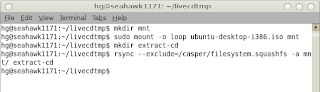













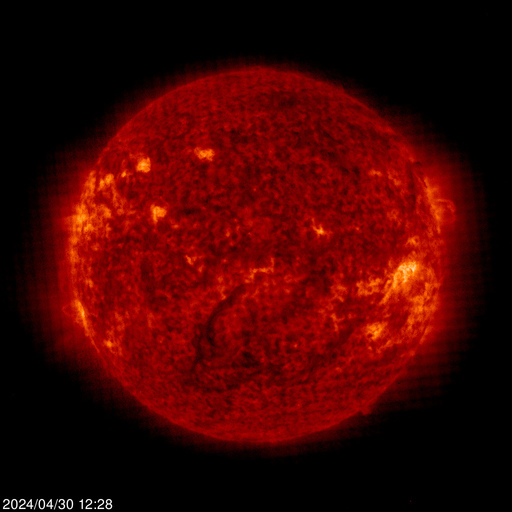

mu tanya ni mas. Apakah hasil remstering ini bsa kta install di komputer lain dengan spek yang berbeda...
kan misal kita remastering di komputer A trus LAN card dan VGA tdak sama dengan komputer B apakah bisa bos...., apakh driver2 yang tertanam di dalam cd asli juga ikut dirematering juga secara otomatis ataukah kita harus memasukkanya secara manual. dan klo mamang harus di masukkan secara manual gimana caranya mas.
Kalo VGA dan Periperal lainnya sama biasa nya bisa. Diinstall bila driver belum terinstall biasa nya ubuntu akan memberi tahu kalo driver yang diinstall tidak kompatibel solusi nya silahkan upgrade paket ubuntu nya biar lebih kompatibel. Atau check dengan Check Device driver.
om ijin catat linknya ditulisan saya :).